windows10系统如何禁用唤醒定时器
在使用Windows10系统过程中遇到了一个奇怪的问题,就是电脑睡眠后经常会无故被唤醒。经过一番检查,发现这都是“唤醒定时器”惹的祸。为了阻止睡眠中的电脑被自动唤醒,我们需要禁用唤醒定时器。下面,就随小编一起看看windows10系统禁用唤醒定时器的方法。
所谓“唤醒定时器”,就是系统的电源管理为了照顾某些应用程序需要定期执行维护任务而需要睡眠中的电脑醒来而设计的功能,类似于自动唤醒电脑的计划任务。
经常遇到此问题的朋友可以在命令提示符中运行以下命令:
powercfg -lastwake
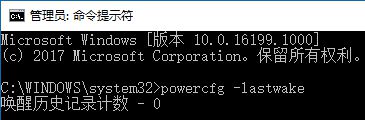
该命令可以返回唤醒的历史记录计数和唤醒源计数,出现过自动唤醒问题的电脑,这些计数应该都非0。
方法如下:
1、进入“设置 - 系统 - 电源和睡眠”设置界面。如图:
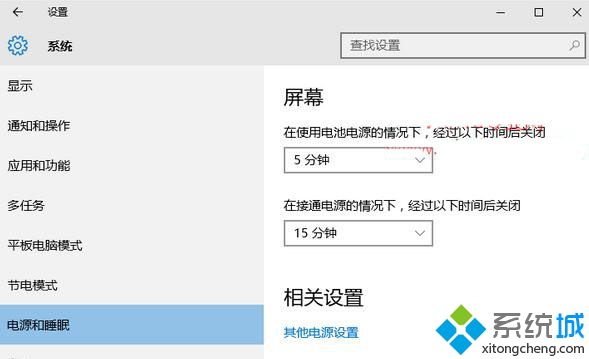
2、点击“相关设置”下的“其他电源设置”打开“电源选项”设置窗口。如图:
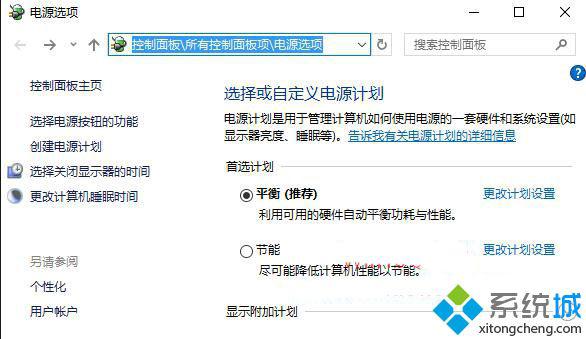
3、点击当前电源计划右侧的“更改计划设置”打开“编辑计划设置”窗口。如图:
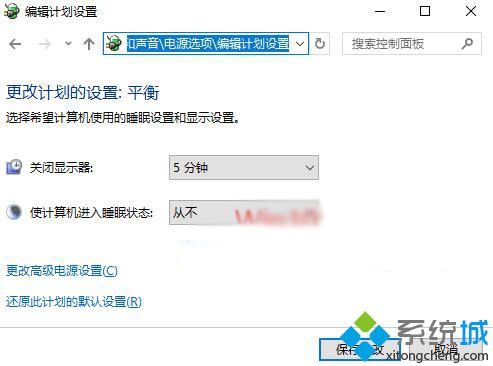
4、点击底部的“更改高级电源设置”打开“电源选项高级设置”窗口。如图:
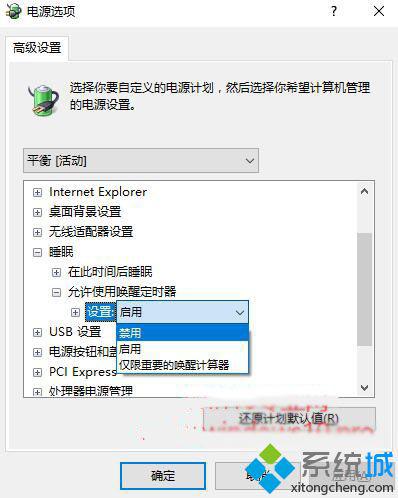
5、展开“睡眠”设置项,即可看到“允许使用唤醒定时器”设置项,点击“设置”右侧的下拉箭头,修改为“禁用”即可。
按照上述步骤的简单操作后,任何应用程序都无法使用唤醒定时器把睡眠中的电脑给唤醒了。海量w10系统下载资源,请关注系统城(https://www.xitongcheng.com/)!
相关教程:笔记本深度睡眠如何唤醒联想电脑锁屏后无法唤醒网络唤醒我告诉你msdn版权声明:以上内容作者已申请原创保护,未经允许不得转载,侵权必究!授权事宜、对本内容有异议或投诉,敬请联系网站管理员,我们将尽快回复您,谢谢合作!










